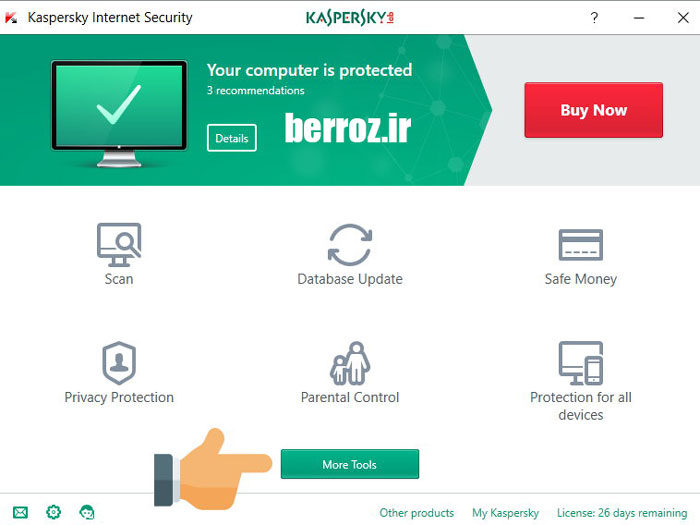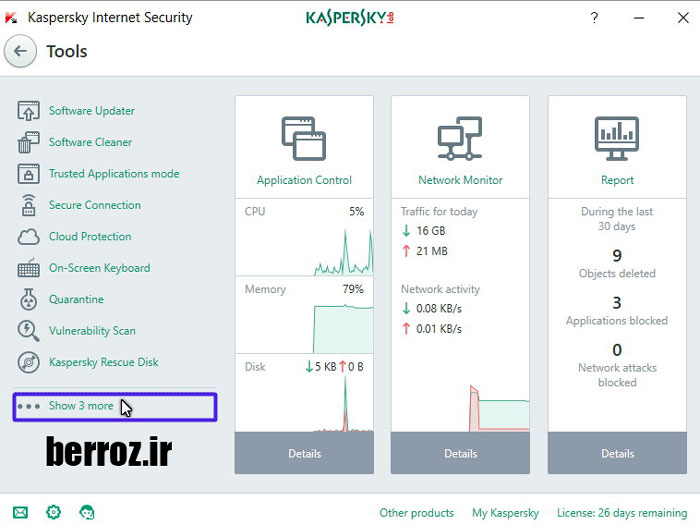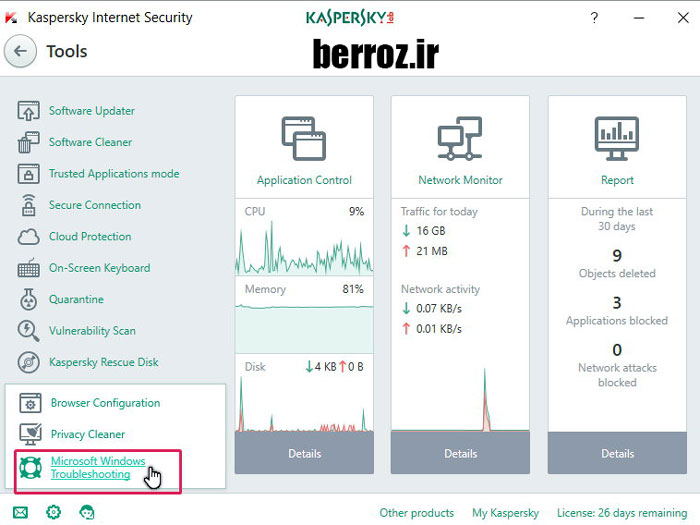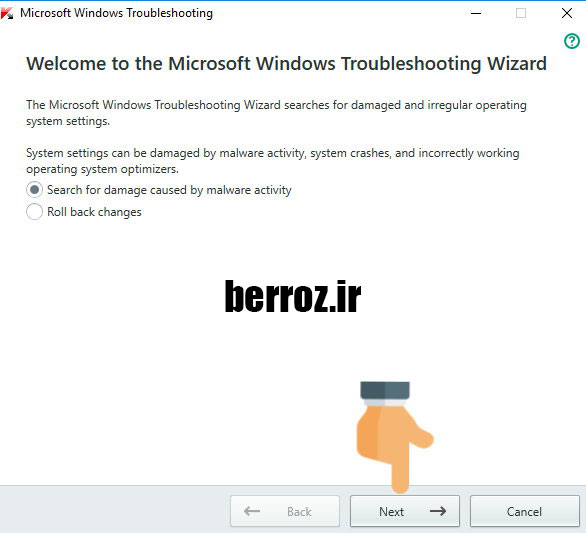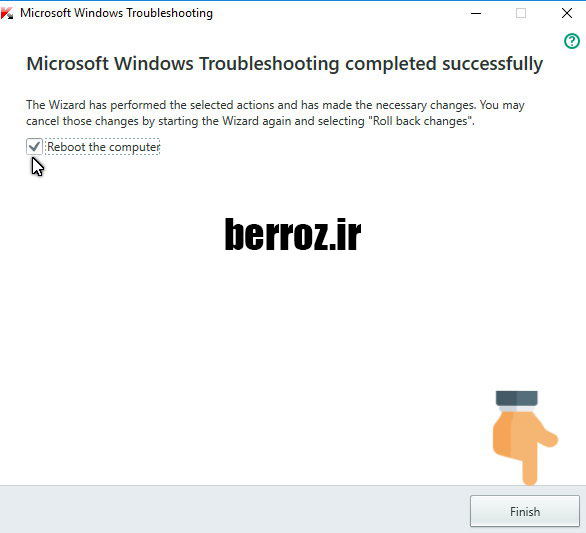آموزش برگرداندن تغییرات ویروس ها با آنتی ویروس کسپرسکی
درود به همهی همراهان گرامی وب سایت بروز.
امروز در خدمت شما هستیم با یکی دیگر از آموزشهای آنتی ویروس کسپرسکی Kaspersky.
هنگامی که یک سیستم به ویروس، مالوار، تروجان و … آلوده میشود، تغییراتی را در تنظیمات سیستم عامل ایجاد میکنند تا اگر کاربر بخواهد این برنامههای مخرب را حذف یا از پروسسها خارج کند نتواند. تغییرات ویروسها بر روی سیستم میتواند کار نکردن تسک منیجر، قفل شدن رجیستری، غیرفعال شدن فایروال و … را به همراه داشته باشد.
آموزش برگرداندن تغییرات ویروس ها
آنتی ویروس کسپرسکی همیشه در تستهای بین المللی رتبه اول یا دوم بهترین آنتی ویروس جهان را کسب میکند. با داشتن این محصول قدرتمند امنیتی میتوانید از دچار شدن به ویروسها پیشگیری کنید. یکی از قابلیتهای جانبی آنتی ویروس Kaspersky توانایی برگرداندن تغییرات ویروسها بر روی ویندوز و سایر سیستم عاملهاست. قسمتهایی را که نیز میتواند موجب وارد شدن ویروس به سیستم شما شود را به شما نشان میدهد تا فیکس شوند.
آموزش برگرداندن تغییرات ویروس ها با آنتی ویروس کسپرسکی
بر روی سیستم من جدیدترین ورژن اینترنت سکیورتی کسپرسکی نصب است. بعد از اجرای Kaspersky Internet Security روی گزینه More Tools کلیک میکنیم »
در این مرحله روی گزینه Show 3 more کلیک میکنیم »
در این قسمت روی Microsoft Windows Troubleshooting کلیک میکنیم »
با بودن تیک روی گزینه Search for damage caused by malware activity روی Next کلیک میکنیم »
بعد از مدت کمی گزینههایی که نیاز حتمی یا پیشنهادی برای فیکس شدن دارند را برای شما نمایش میدهد. روی سیستم من قابلیت نمایش فرمت فایلها غیرفعال است. “hide extensions for known file types” و کسپرسکی این را یک مشکل امنیتی میداند که کاملا درست است. ویندوز شورتکات فایلها را بر اساس فرمت انتهای آنها تعیین میکند. مثلا بودن کلمات زیر در انتهای یک فایل نشان دهنده نوع آن هستند.
- .MP3 یک فایل صوتی
- .MP4 یا فایل ویدیویی
- .rar یک فایل فشرده.
- .exe فرمت فایلهای اجرایی و نصبی که بدافزارها از آن هم استفاده میکنند.
زمانی ما این فرمت ها را در انتهای فایل ها می بینیم که تیک گزینه hide extensions for known file types را قرار داده باشیم.
حالا تصور کنید ما یک فایل صوتی در سیستمان داریم یا از اینترنت دانلود کردهایم، ما به خیال اینکه یک آهنگ را دانلود کردهایم روی آن دوبار برای پخش کلیک میکنیم… ولی چون نتوانستیم فرمت فایل موسیقی که در بیشتر اوقات .mp3 است را ببینیم در واقع یک ویروس و یک بدافزار مخرب را اجرا کردهایم!.
برای فیکس کردن گزینههایی که در این قسمت به ما نشان میدهد تیک آن را بزنید و در انتها روی Next کلیک میکنیم »
و سرآخر برای انجام تغییرات از ما میخواهد با گذاشتن تیک گزینه Reboot the computer سیستم را ریستارت کنیم. بر روی Finish کلیک میکنیم »
پایان. سوالی بود در خدمتم.
منبع : وب سایت بروز – آموزش آنتی ویروس کسپرسکی – آموزش نرم افزار
آموزش برگرداندن تغییرات ویروس ها